
CAD热门问题
中望CAD热门问题栏目整理了CAD价格、3D建模软件快捷键、国产CAD教程、CAD常见问题、CAD打印等常见问题。这里汇总CAD使用过程中各种问题,如果想了解更多和CAD有关的知识,请进入中望CAD热门问题栏目。
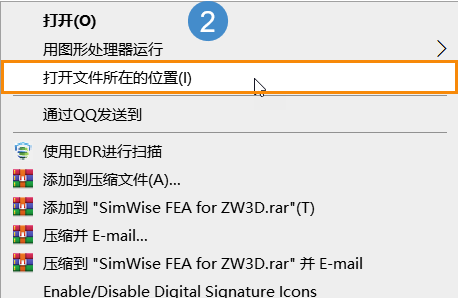
怎样解决simwise9.8版本在3D建模软件上打不开的问题
2024-09-11
怎样解决simwise9.8版本在3D建模软件上打不开的问题问题描述:在ZW3D操作环境中,遇到一个问题:尝试通过app工具栏上的simwise图标访问该软件时,并未直接启动simwise程序,而是跳转到了其官方网站。虽然直接点击simwise的图标能够成功开启软件,但遗憾的是,该操作并未提供直接关联到ZW3D中当前图纸的便捷途径,导致无法在两者之间无缝切换。步骤指引:1.右击simwise图标,点击【打开文件所在位置】,打开simwise软件的安装...

3D建模如何在切换实体可见性的时候保持图层关闭状态
2024-09-11
3D建模如何在切换实体可见性的时候保持图层关闭状态问题描述:在运用中望3D进行三维模型设计时,高效地管理图层的可见性对于优化视觉呈现及提升工作效率具有举足轻重的意义。若需在不触动图层整体设置的情况下单独调整实体的显示状态,可采纳以下两种策略来实现这一目标。步骤指引:方法一:1.当有图层处于关闭状态时,可以直接点击【切换实体可见性】按钮。此时,如果涉及的图层已被关闭,软件会智能地弹出提示,询问是否打开图...

三维设计软件如何关闭对象的悬停预高亮功能
2024-09-11
三维设计软件如何关闭对象的悬停预高亮功能问题描述:在进行复杂的三维产品设计或大型装配体的操作时,鼠标悬停导致的对象或零件预高亮功能虽有助于识别,但在某些情况下却可能成为性能瓶颈,引发操作界面的卡顿甚至完全无响应。为了提高工作效率,减少不必要的资源消耗,用户可能会选择关闭这一预高亮功能。对于使用中望3D软件的用户而言,关闭预高亮显示的操作相当直接且简便。步骤指引:1.启动中望3D软件后,用户需要找到位于...
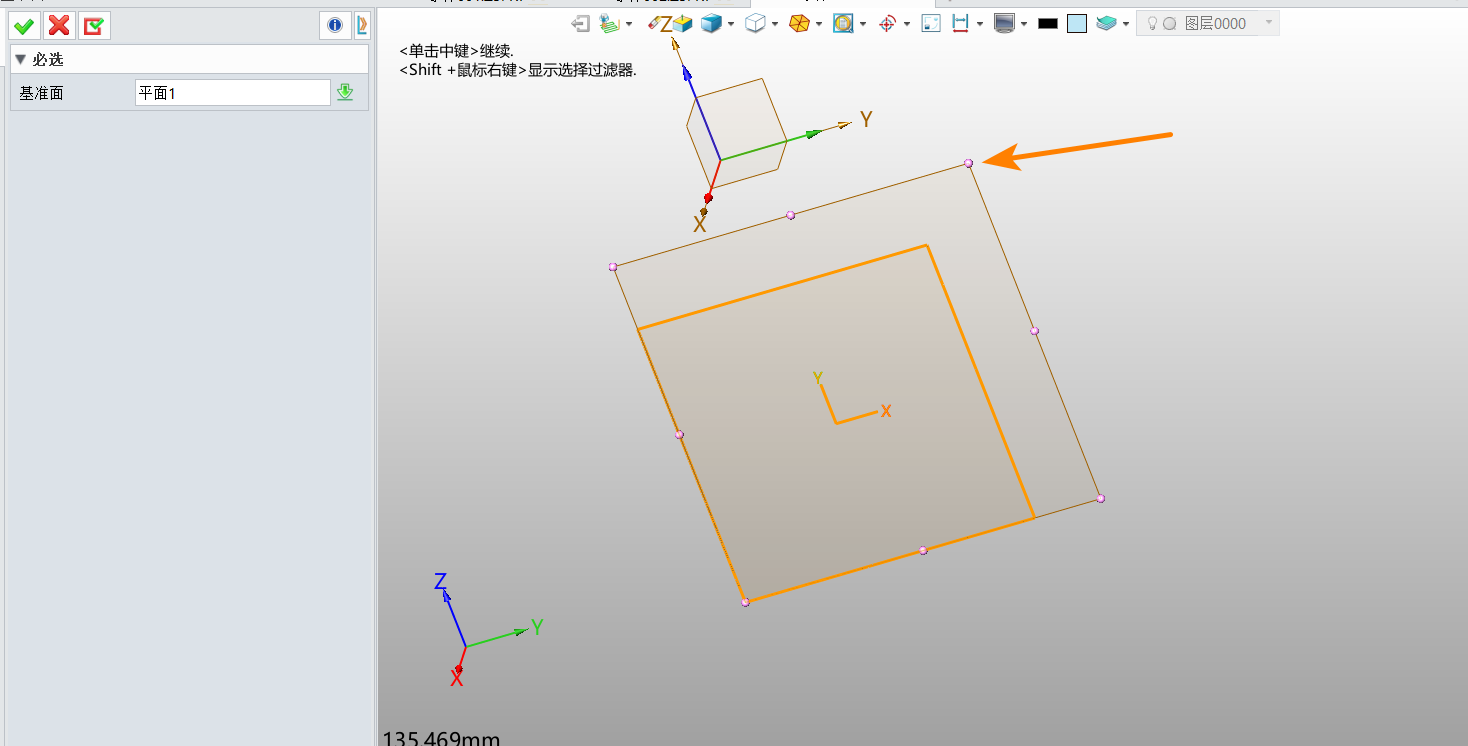
3D建模软件中如何自定义基准面尺寸?
2024-09-11
3D建模软件中如何自定义基准面尺寸?问题描述:在3D建模软件中,自定义基准面尺寸是一个常见且重要的操作,它允许用户根据设计需求灵活调整工作平面。与SolidWorks中直接通过拖动基准面边缘的八个点来缩放不同,中望3D软件提供了另一种直观而有效的方法来实现这一功能。步骤指引:1.首先需要进入【造型】模块,并找到【基准面】的相关工具。在这里,利用【拖拽基准面】的功能,可以选中任意一个已存在的基准面作为操作对象。通...
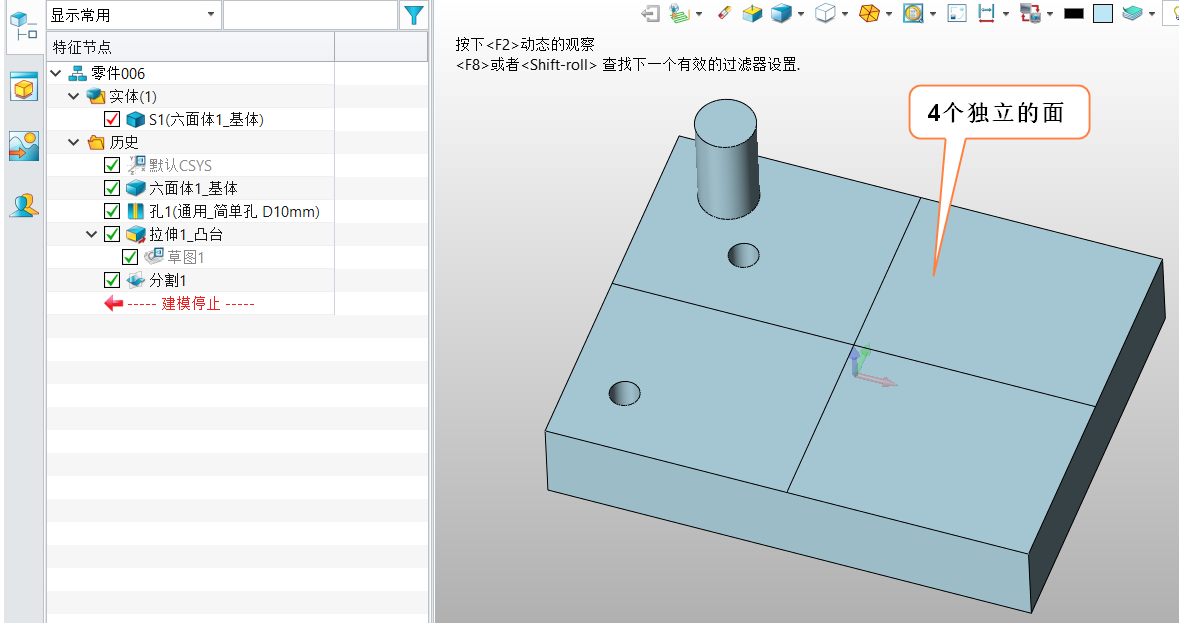
三维建模软件合并一个造型的多个面的教程
2024-09-10
三维建模软件合并一个造型的多个面的教程问题描述:在三维建模过程中,有时会遇到一个原本连续的造型面被意外分割成多个部分的情况,这可能会影响到后续的操作或渲染效果。明明这些面在视觉上是紧密相连的,但在模型中却被分割成了多个独立的面,这时就需要知道如何将这些分散的面重新合并为一个整面。步骤指引:1.寻找合并工具:首先,在三维建模软件的工具栏或菜单中,定位到与曲面编辑相关的部分。通常,合并面的功能会隐藏在曲...
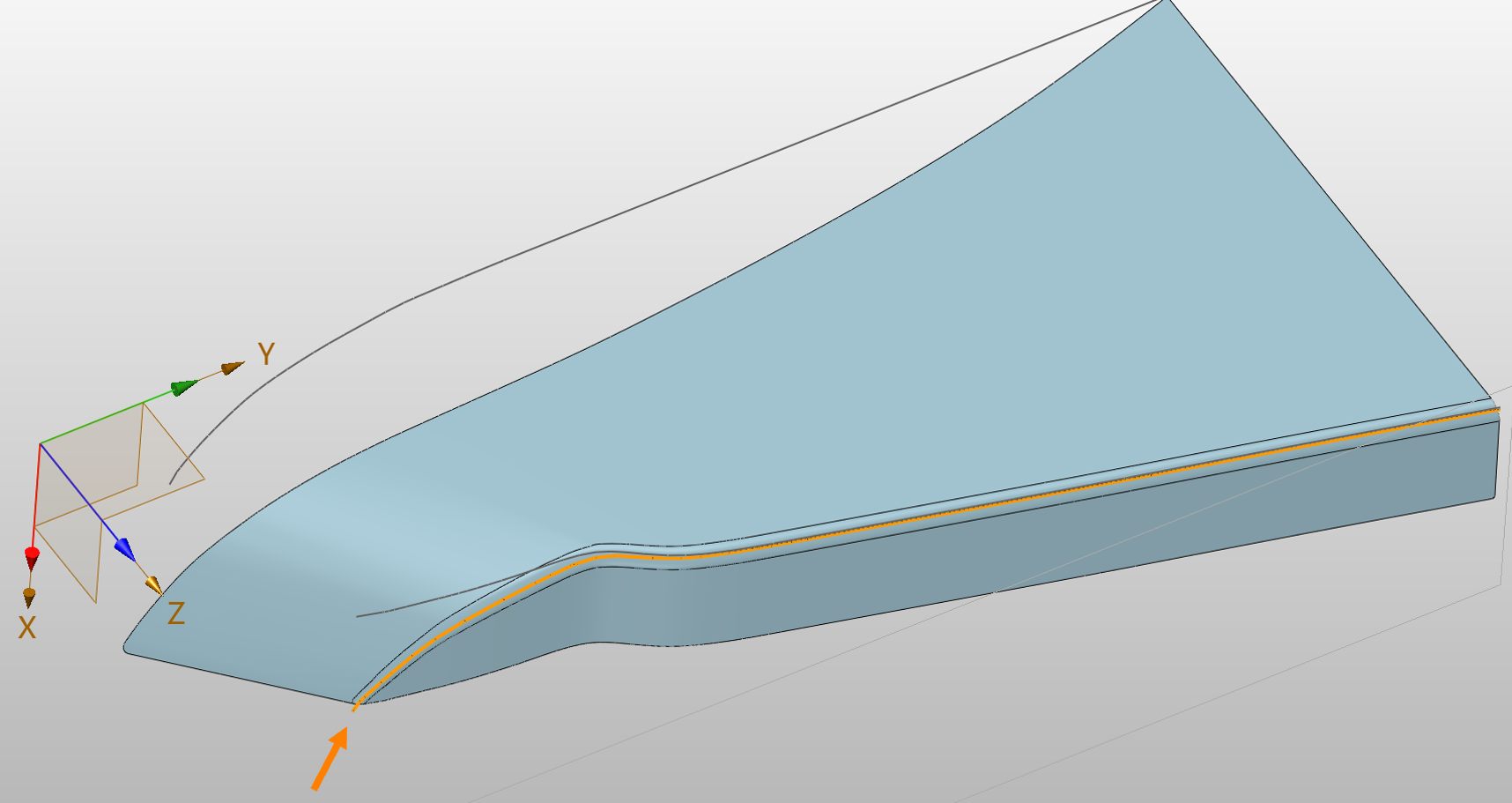
三维建模软件使用合并投影绘制曲面轮廓教程
2024-09-10
三维建模软件使用合并投影绘制曲面轮廓教程问题描述:在ZW3D软件中,如何运用合并投影的功能来绘制出特定的曲面轮廓,特别是形成如图示中箭头所指示的空间曲线效果。步骤指引:1.在ZW3D中,首先需要在两个不同的视角或平面上,分别绘制出构成所需空间曲线的基础轮廓投影。这些轮廓应准确反映曲线在各自平面上的形状。如图所示。2.接着,通过ZW3D的菜单栏,导航至【线框】下的【曲线】部分,选择【合并投影】或与之功能相近...
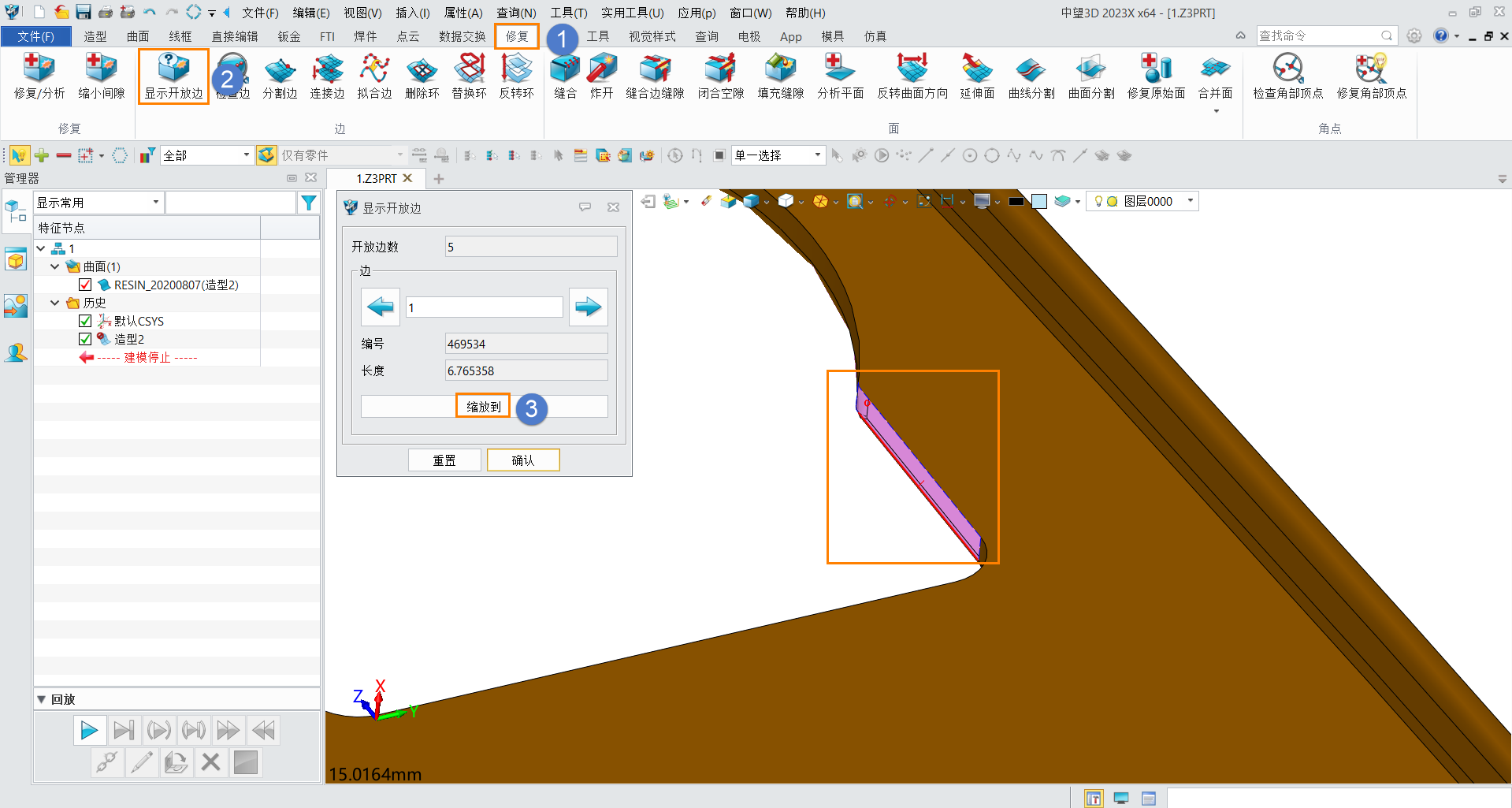
三维建模软件查找和修复STP文件的破面的方法
2024-09-10
三维建模软件查找和修复STP文件的破面的方法问题描述:在日常工作中,经常遇到STP文件因传输或转换导致的破面问题。中望3D软件如何帮助我们快速找到并修复这些破面,是确保后续设计、分析和生产顺利进行的关键。解决方案:1.打开STP文件,使用【修复】-【显示开放边】命令里【缩放到】查找到破面位置。2.接着点击【曲面】-【U/V曲面】命令分别选择U方向和V方向的曲线边界,最后勾选【缝合实体】即可完成曲面的修复。...
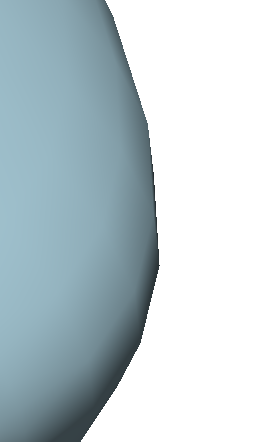
如何在3D模型消除锯齿状以实现光顺效果?
2024-09-10
如何在3D模型消除锯齿状以实现光顺效果?问题描述:在3D模型设计与展示的精细化追求中,消除模型边缘的锯齿状,实现更加光顺的视觉效果是至关重要的步骤。这不仅能够提升产品的美观度,还能增强用户体验的沉浸感。那么,如何在3D模型中有效消除锯齿状,以达到理想的光顺效果呢?步骤指引:1.进入3D建模软件的操作界面,定位到视图调整的部分。点击软件界面左上角的【蓝色小三角】图标,这通常用于展开快捷菜单或访问高级视图选...

如何固定3D软件中三维PMI标注的尺寸大小
2024-09-10
如何固定3D软件中三维PMI标注的尺寸大小问题描述:在使用三维PMI标注功能时,通常这些标注会根据视图的缩放比例自动调整其大小,以确保在不同视图下信息的清晰展示。然而,有时我们需要确保PMI标注的大小与零件本身保持一致,不因视图的改变而自动调整。为了实现这一点,我们需要采取特定的方法来锁定PMI标注的尺寸,确保其在任何视图下都维持固定的显示大小,与零件的实际尺寸保持统一。步骤指引:1.首先,使用鼠标单...
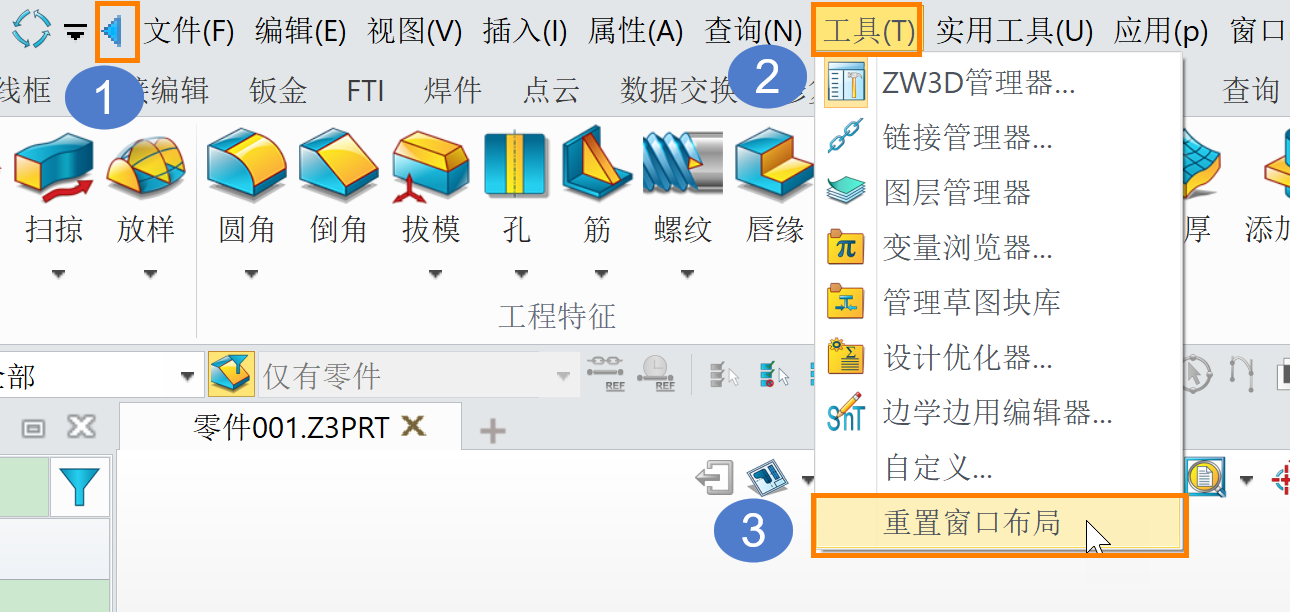
3D建模软件重置布局和窗口的方法
2024-09-10
3D建模软件重置布局和窗口的方法问题描述:在使用ZW3D软件时,有时可能会因为误操作而导致工具栏、图标或模块等界面元素被不小心隐藏、大小调整或位置移动。为了恢复到一个整洁、默认的窗口与布局状态,同时保留个人重要的自定义配置不受影响,您可能需要了解如何快速而有效地重置这些界面设置。步骤指引:1.点击软件界面左上角的蓝色箭头图标,接着选择【工具】选项,然后在弹出的菜单中直接点击【重置窗口布局】。这样,您的...
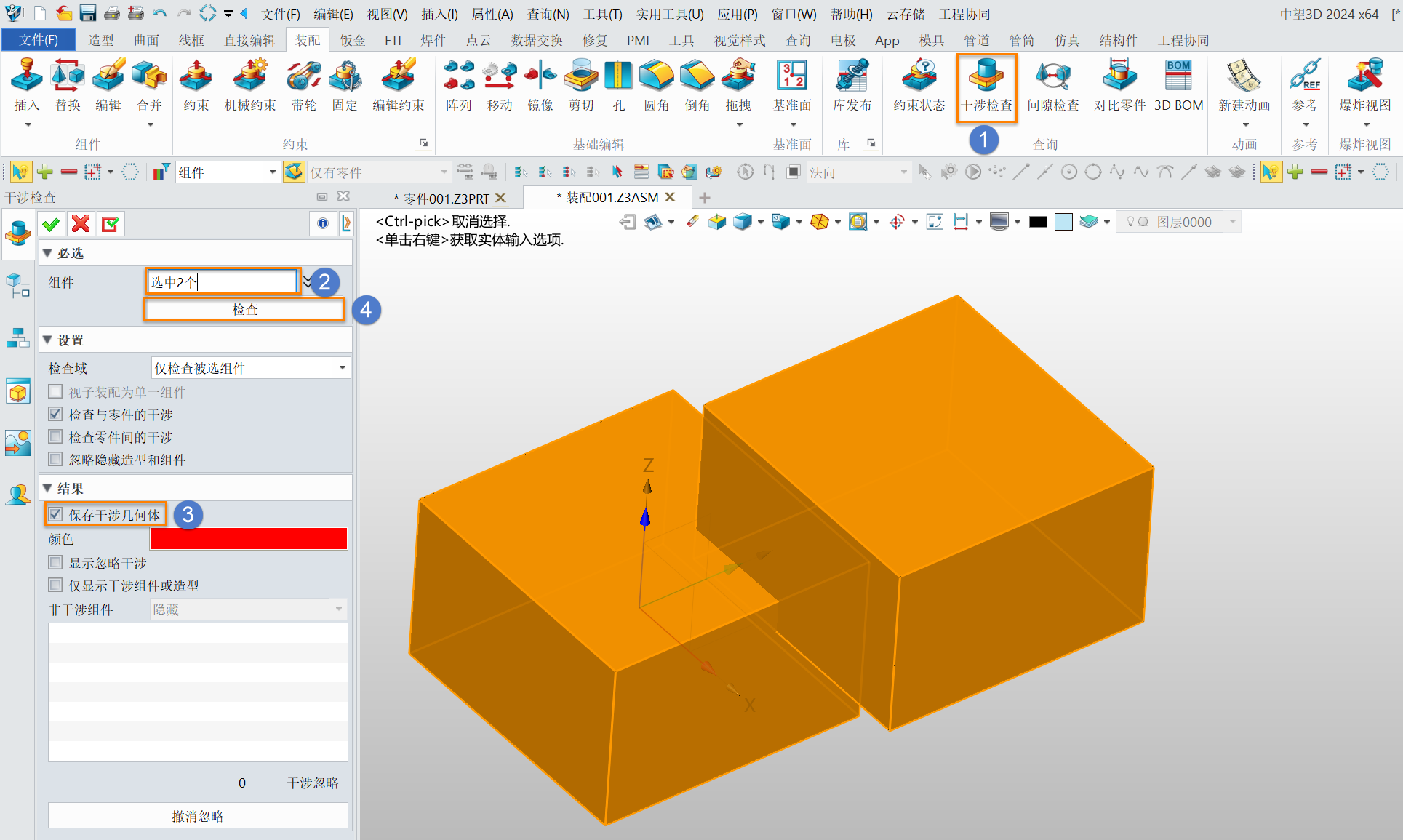
3D建模软件装配体干涉检查时保存发生干涉的几何体的方法
2024-09-09
3D建模软件装配体干涉检查时保存发生干涉的几何体的方法问题描述:在中望3D中,用户能够高效地执行装配零件间的干涉检查功能,这一特性提升了产品设计阶段的精确性与效率。通过此功能,设计师不仅能快速识别出不同部件之间可能存在的物理冲突或重叠,还能将这些发生干涉的具体几何体从复杂的装配体中独立出来,单独保存为可编辑的实体对象。这样做不仅便于后续的问题分析与修正,也促进了设计迭代过程的顺畅进行。步骤指引:1.在...
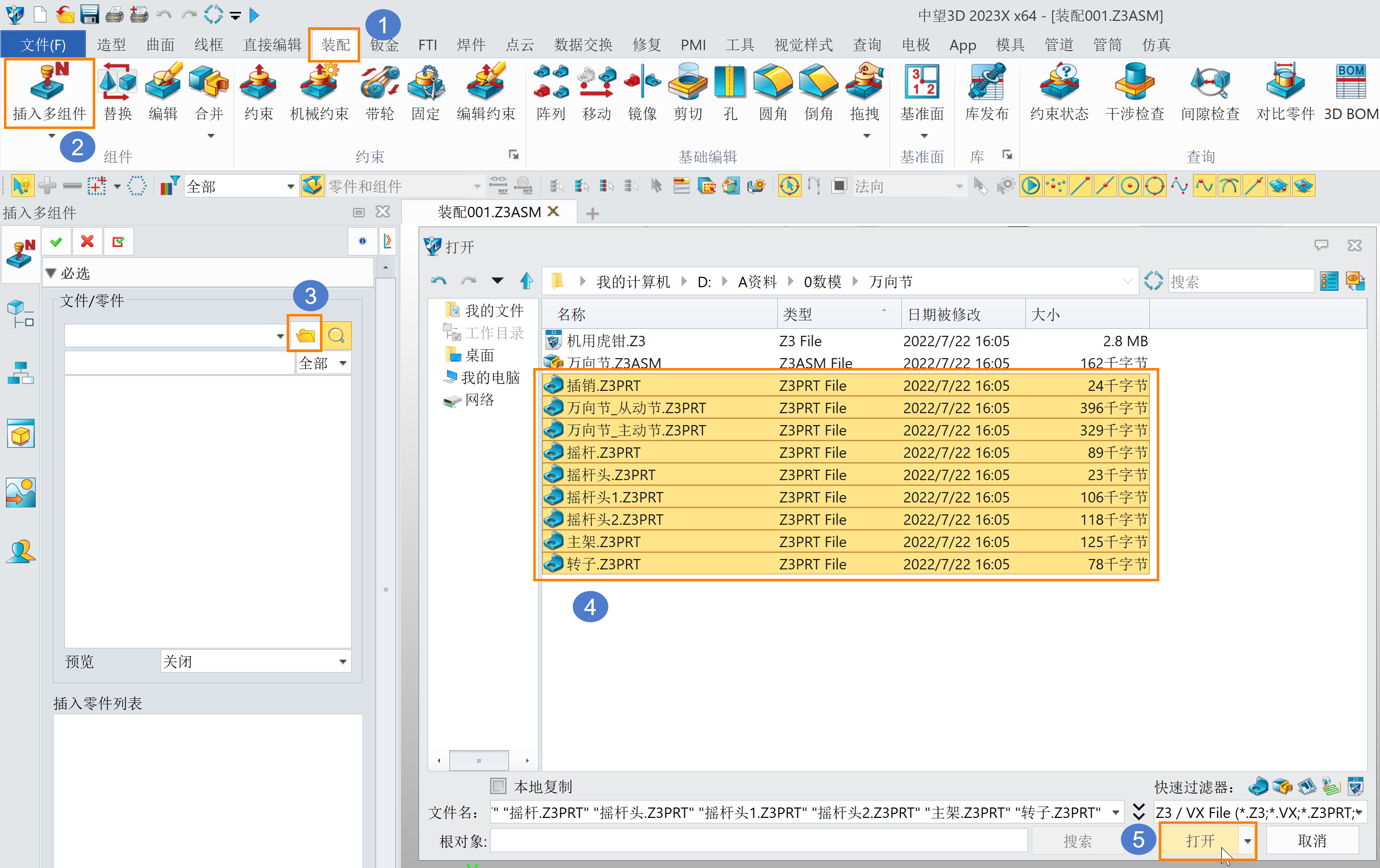
3D建模软件插入多组件后分散排列的方法
2024-09-09
3D建模软件插入多组件后分散排列的方法问题描述:在机械或电子设备装配过程中,需要一次性插入多个组件以构建整体结构。然而,软件默认的行为是将这些组件全部放置在世界坐标系的原点位置,导致多个组件重叠在一起,难以区分和选取,进而增加了装配的复杂性和时间成本。为了提升装配效率与直观性,我们希望能够实现将多个组件在装配界面中分散排列,使得每个组件都清晰可见,便于后续的操作与装配。步骤指引:1.在软件界面的【装配...



























